前次有外业使用Reson7125型多波束,中间经历比较曲折,开始遇到了多波束钢管被什么东西拉弯,了解到他们安装的时候将换能器安装在船底以下,其实没有必要,因为Reson7125换能器最大开角是140度,完全可以将换能器安装在船底以上0.5m。
后来,作业快也结束的时候,碰到了如下问题:
采集图像异常,
水深波束乱跳的,比如下面底找得不对,波束窄,或找不到底
7KCenter控制台显示如下信息
7K Control主界面各设备状态都是绿色的,说明硬件都是正常的,外业人员通过重复测量,排除了此种现象是底质引起的。
设备代理商技术员认为:从终端报错看,软件故障的可能性最大,建议重装软件。
设备带的U盘里有7K授权文件以及原装软件
显示隐藏文件
重装了以后,CW波形如下
FM波形如下:
400KHz,CW波形,自适应adaptive门限
测区实际水深10-20m,但是量程为373.6m,自适应找底,找不到,从一二十到二三百 来回跳
建议采用人工设定门限,设定绝对Absolute门限
问题依然没有解决 手动底跟踪,丢波仍然比较严重,实际开角只有120°。
设备代理商技术员建议做一下换能器通道检测。
桌面上的SeaBat7k快捷图标,右键-属性,然后在红色长条区域末尾,空格-输入-iq
正常运行7K控制软件启动,正常归一化之后,关闭当前控制软件界面,运行刚才加了-IQ的快捷图标;
再次进入控制界面后,可以在Manual的下拉框中看到IQ模式,选择IQ模式;
控制软件正上方选择Normalization;
就可以看到当前换能器的接收通道状态了。
400K通道,上面是振幅,下面是相位
200K通道,上面是振幅,下面是相位
设备代理商技术员认为400K和200K的换能器接收通道状态很不好,出现了大面积连续通道损坏。
理由是相位刻度10,直接顶满,可以判断这个接收通道异常了。
通道一致性,10°,表示相邻两个接收通道的相位差超过10°
此时采集图像是这样的,噪点多了点,但是图像还可以。
外业人员重启多次以后,400k/200k都是相同通道出现相位差10度。
翻看历史记录,400K,2019年6月
400K,2014年11月
400K,2013年8月
400K,2012年12月
按上面的说法, 2019年6月以后的坏道就跟现在一样了,但是博主2019年用过1个月,2020年连续用过1个多月,2021年同样用过,图像质量都是没有问题的。
设备代理商技术员认为中央波束的探底还算正常,边缘不行;从通道检测看,振幅没啥问题,问题出在相位上,7125的探底算法是中央波束振幅,边缘相位,中央和边缘过渡带,是振幅和相位共同探底。
也许确实是设备老化了。
此时,停船,CW波形,绝对门限
FM波形,绝对门限
FM波形,自适应门限
最后,没有办法了,只能使用FM波形,绝对门限,将作业先完成了再说吧。
期间还重装了一篇操作系统,问题依然如故。
下面是重装系统的步骤:
Recovery of Operative System
A USB memory stick provided with the sonar processor gives the operator the possibility
to reinstall the operative system and the programs that were preinstalled on delivery.
Follow these steps to reinstall the operative system:
1. Turn off the sonar processor.
2. Insert the recover USB stick.
3. Start up the sonar processor.
4. Press the F11-key during the startup sequence.
5. Select USB as the boot device.
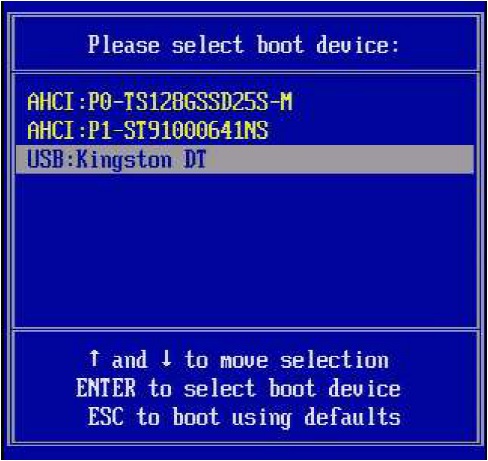
6. Type 1 for Restore Image in the Reson Boot Menu screen, and press Enter.
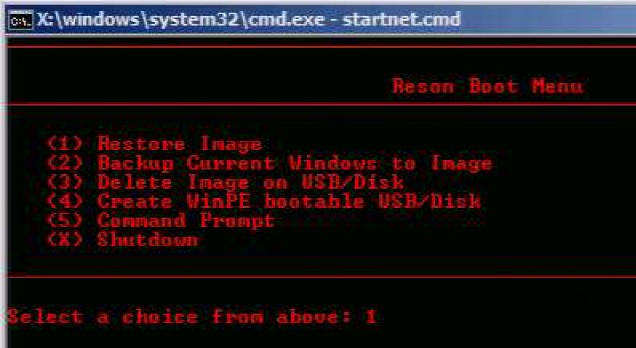
7. Type the image name listed (in this case spug5v03sys) (not case sensitive),and press Enter.
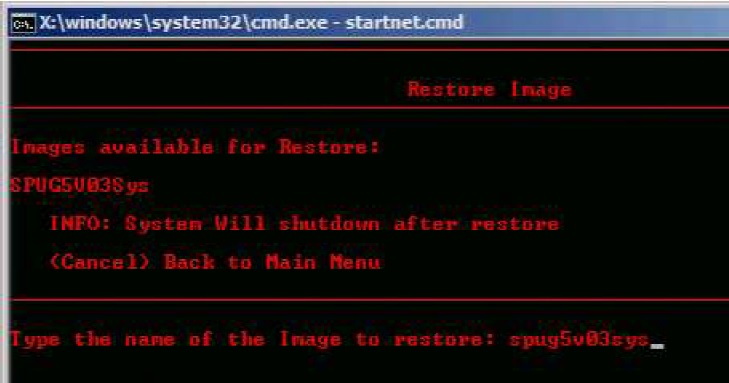
8. Type the number for Disk to restore to (normally 0), and press Enter.
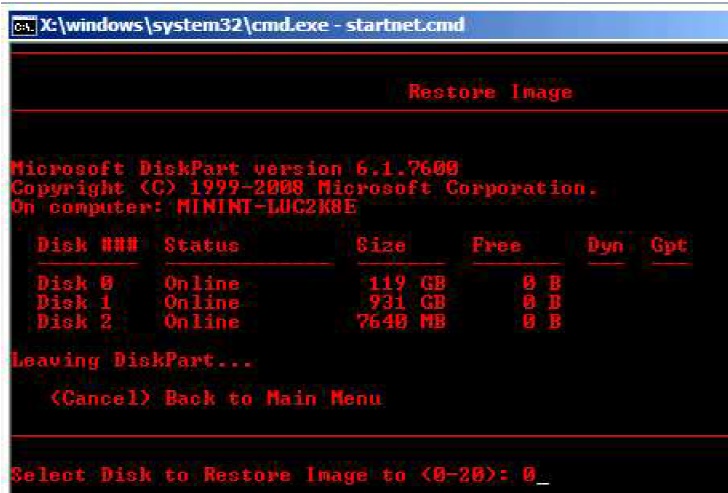
9. Type Y (not case sensitive) to continue with Restore Image, and press Enter.
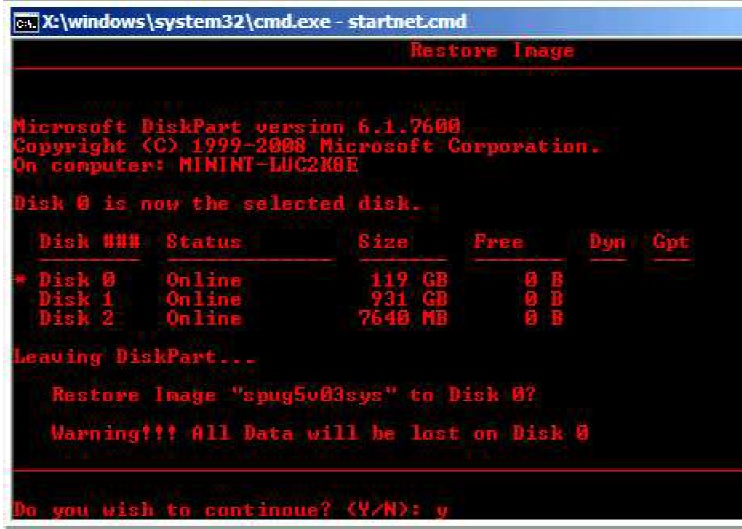
10. Type Y (not case sensitive) to continue with Image Restore, if warned about existing OS, and press Enter.

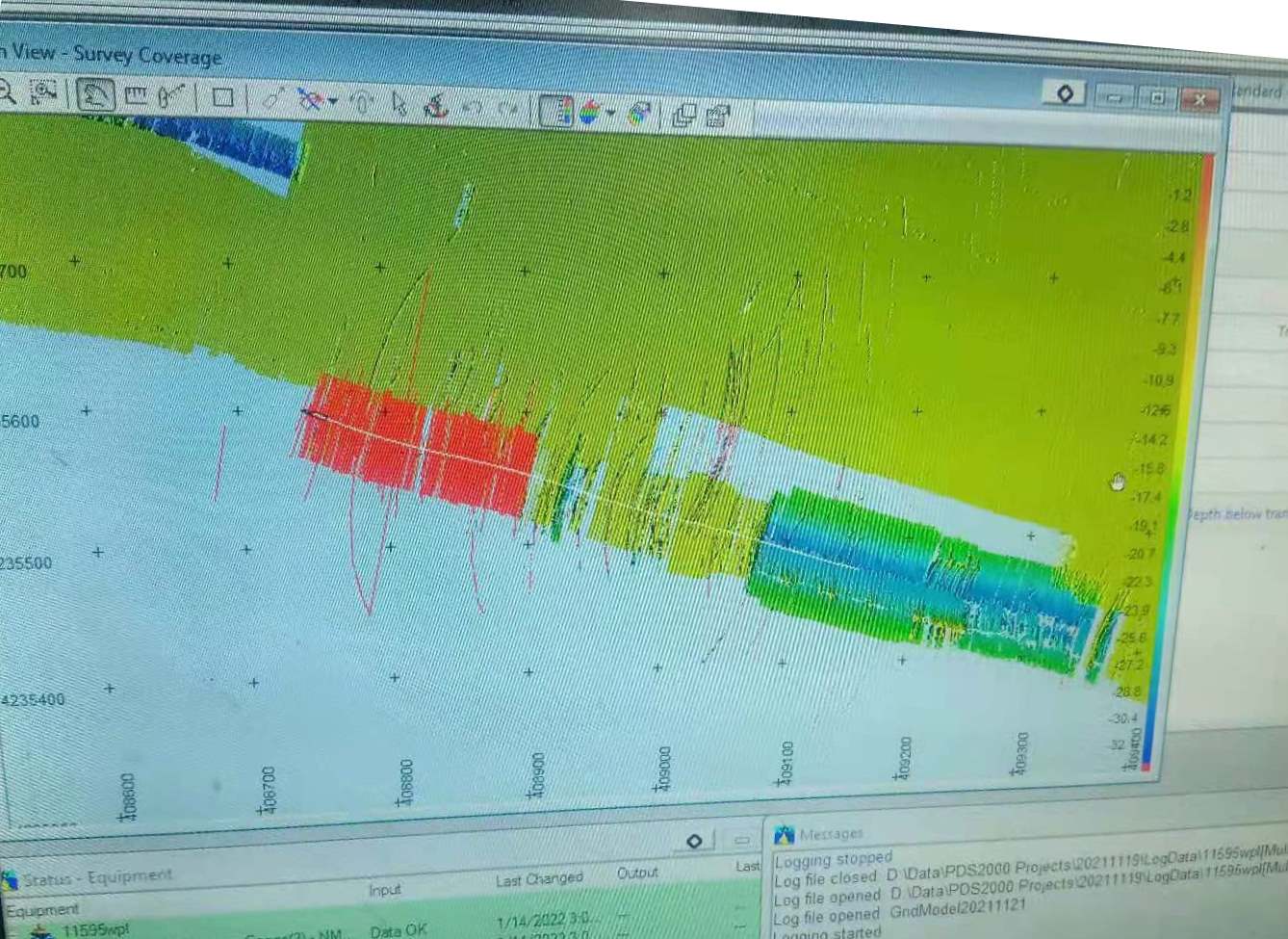
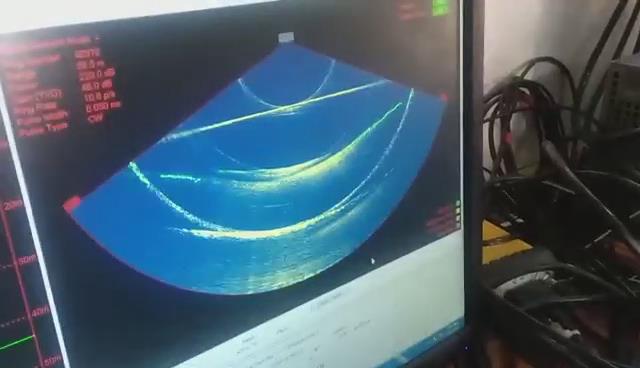


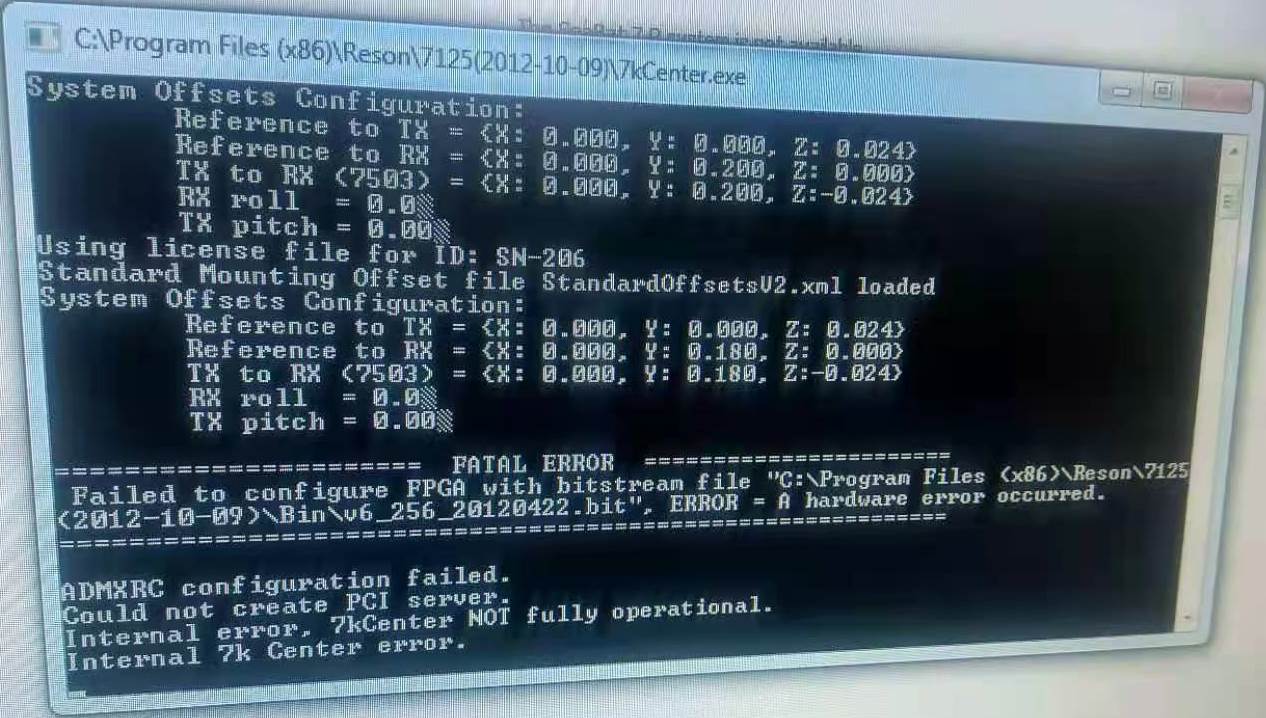

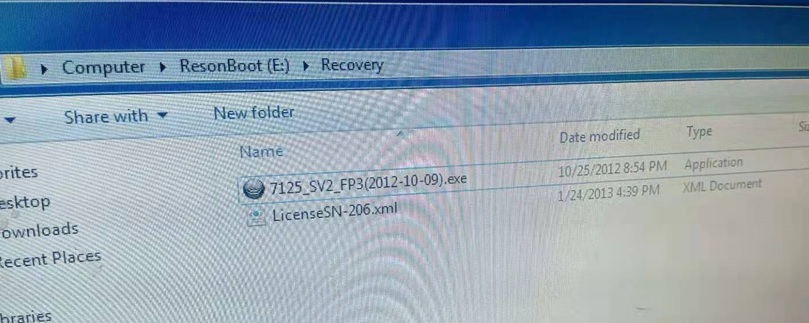
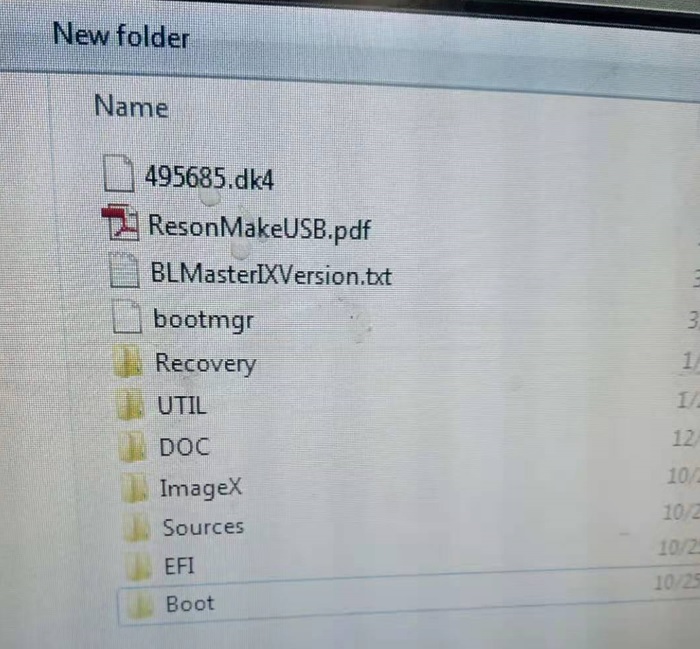
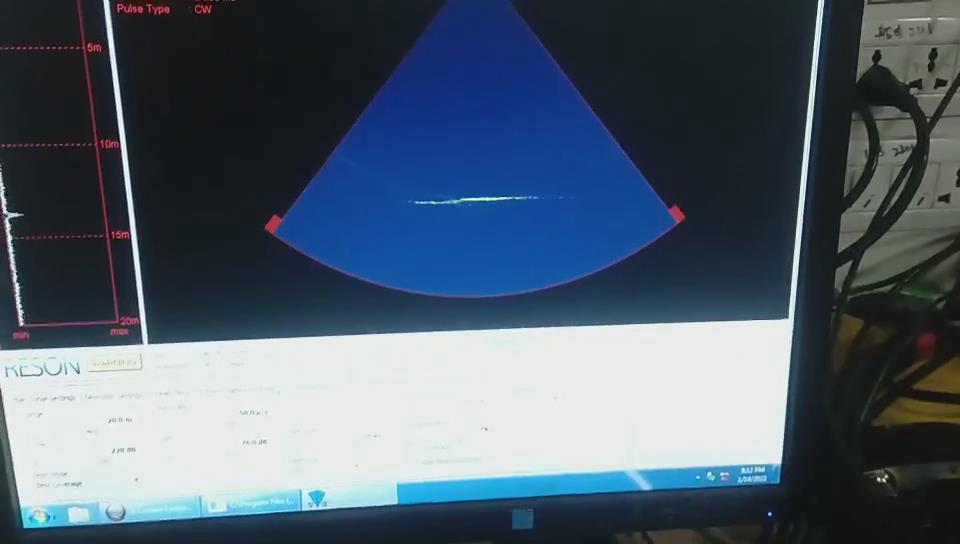

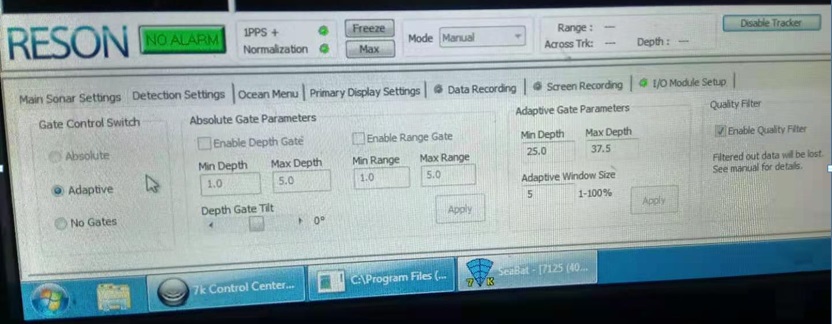
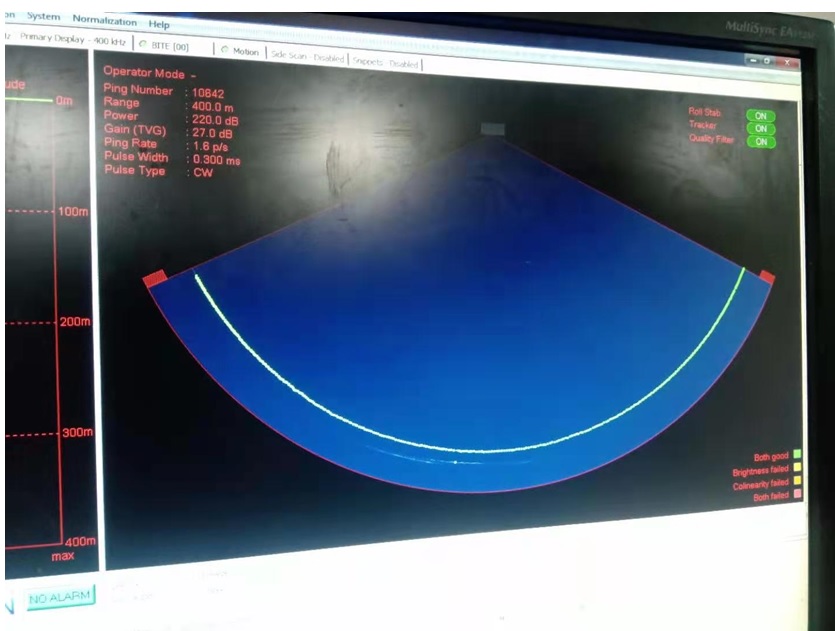
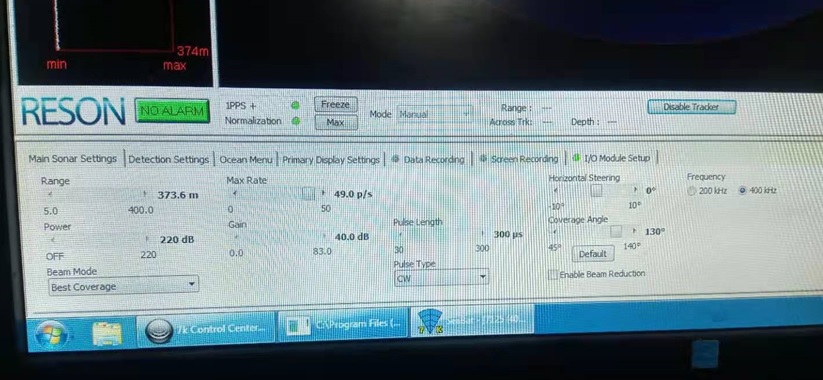
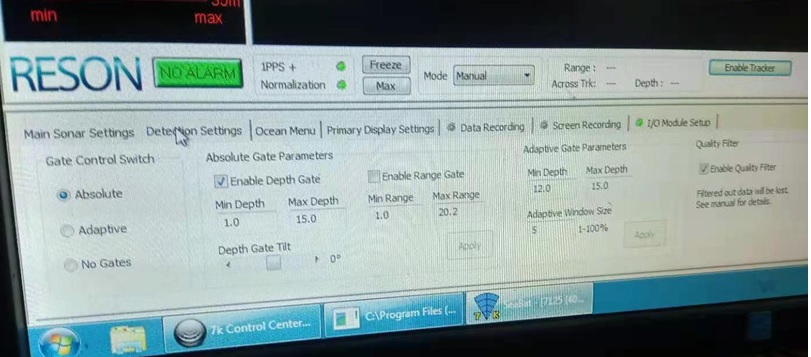
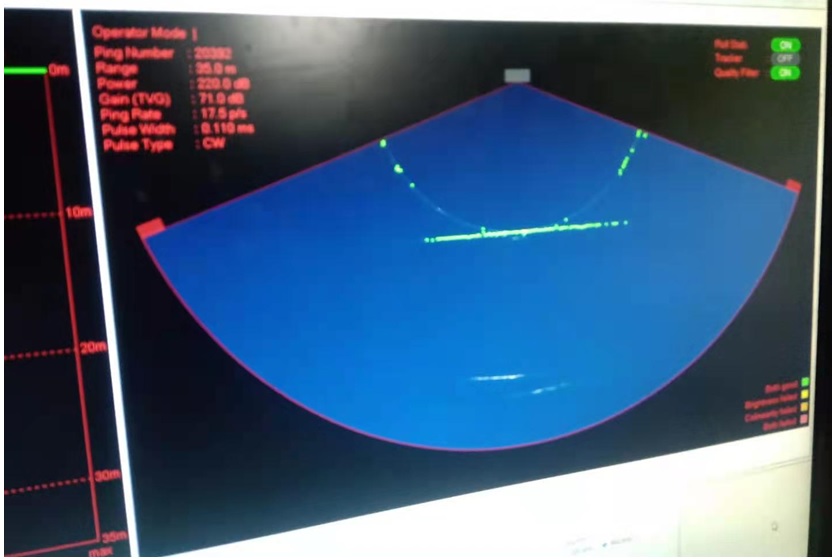
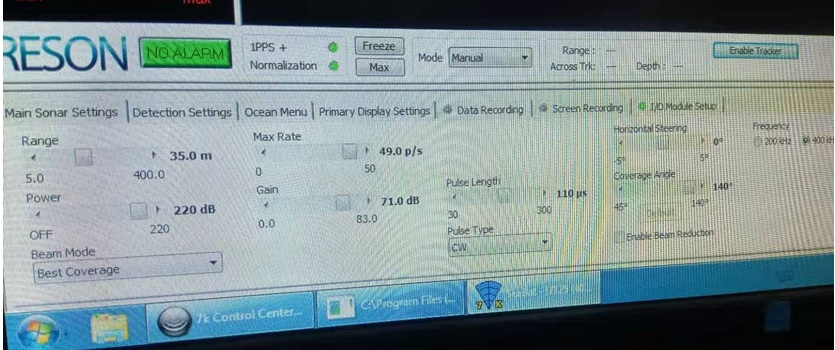
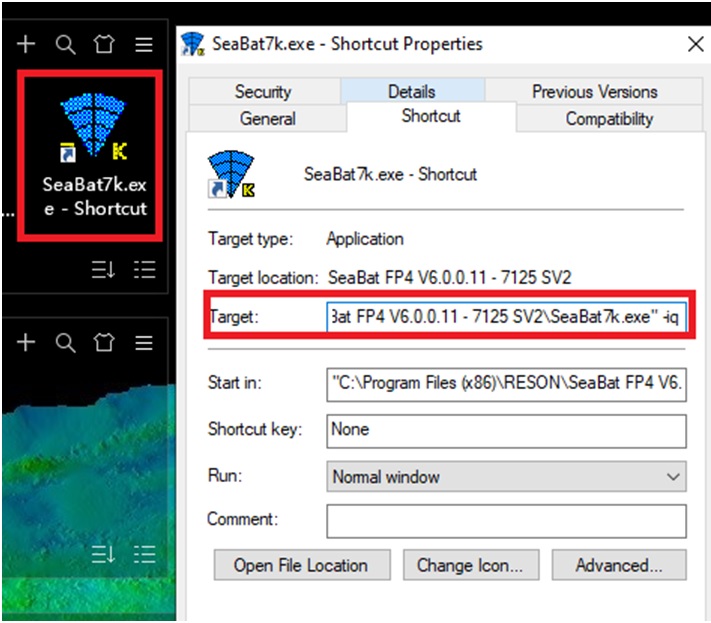
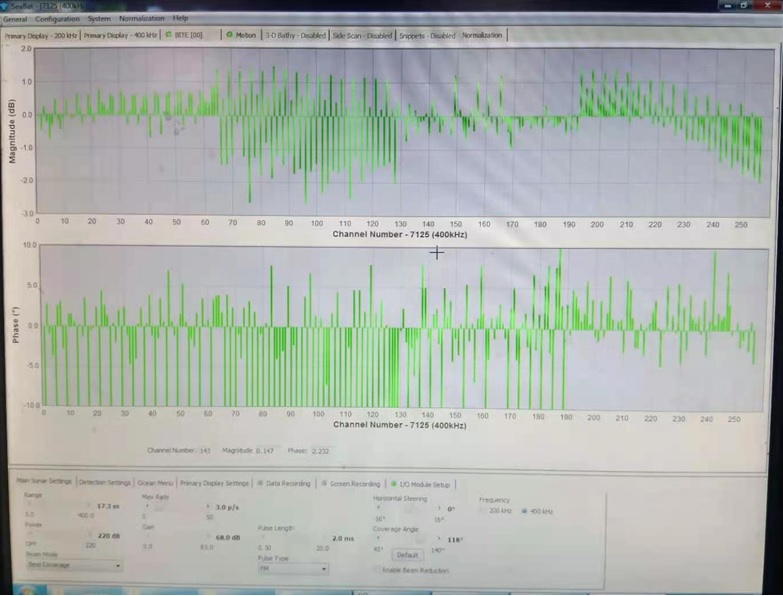
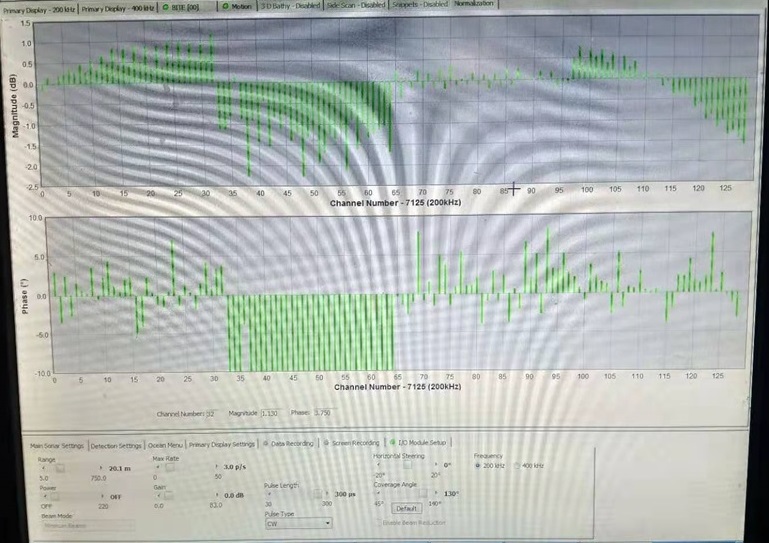
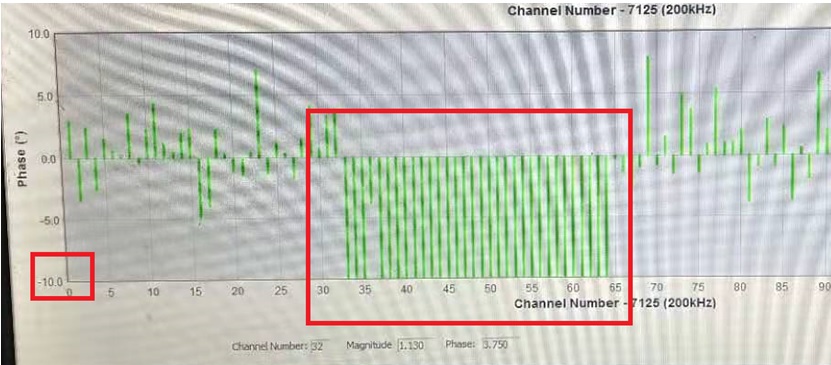
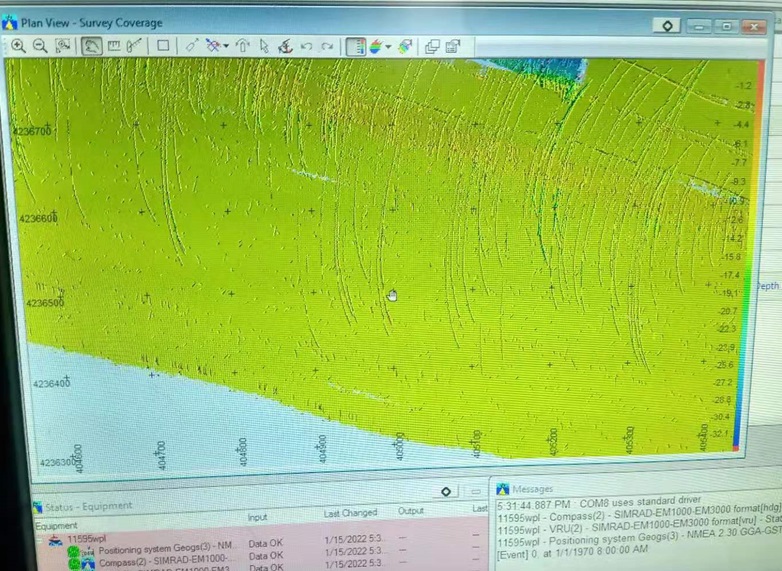
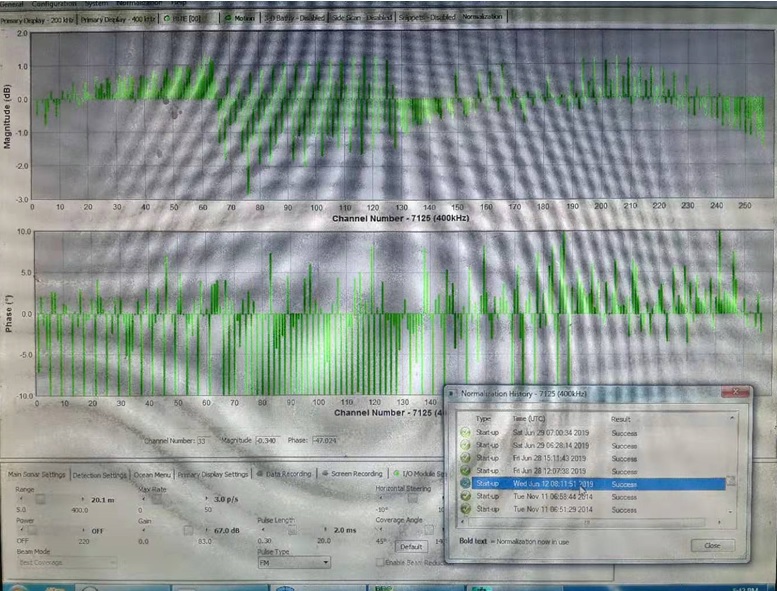
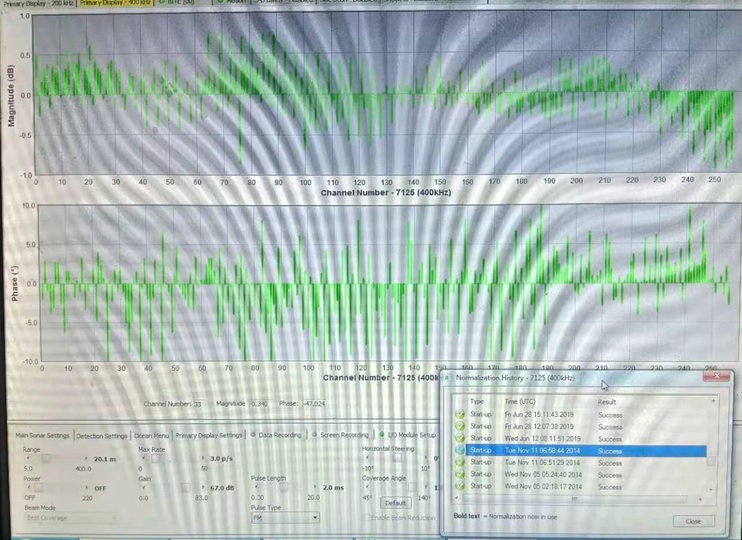
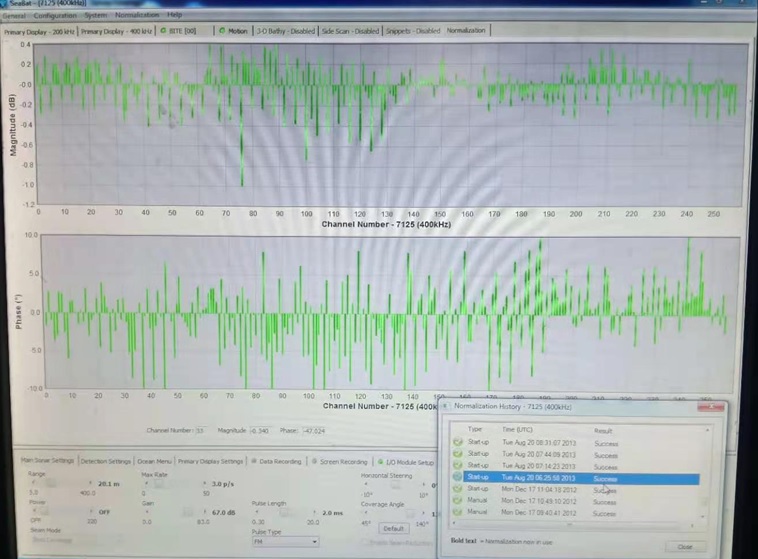
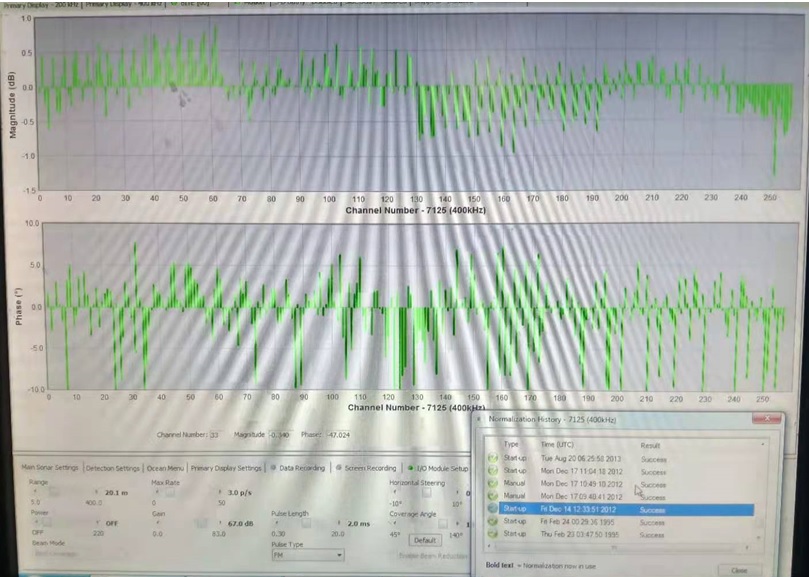

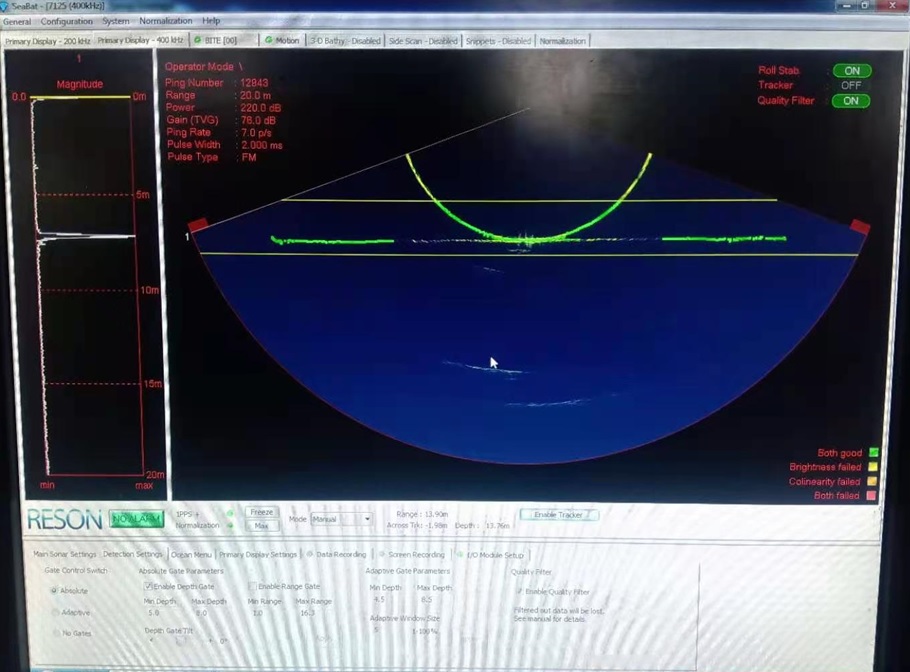

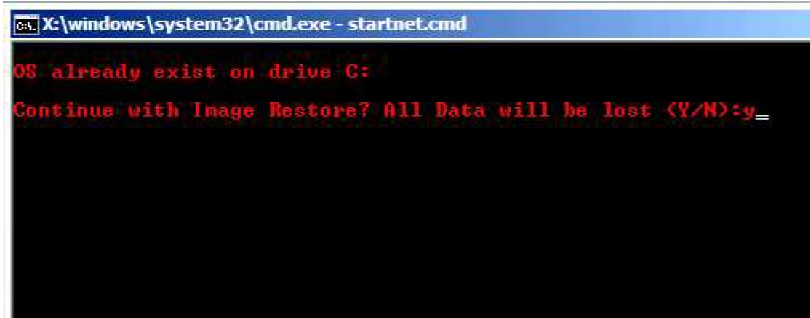

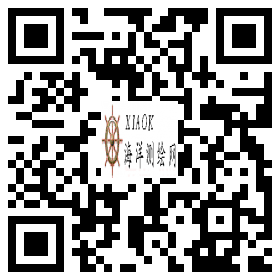
发表评论: